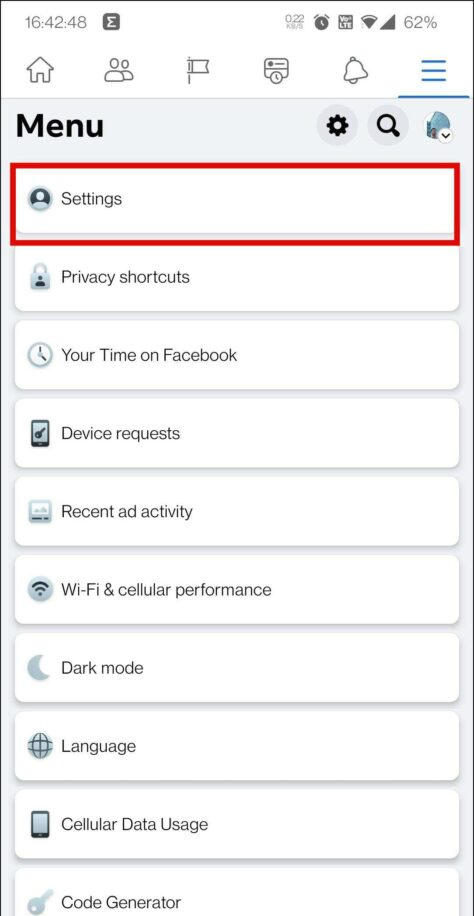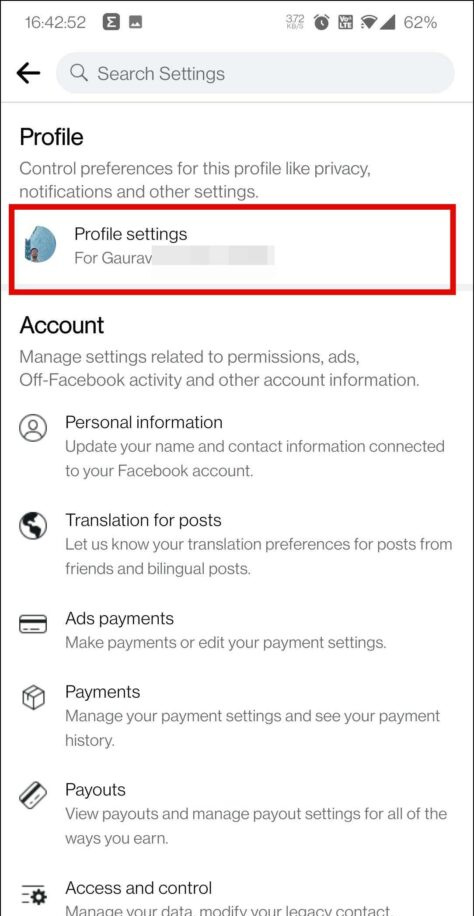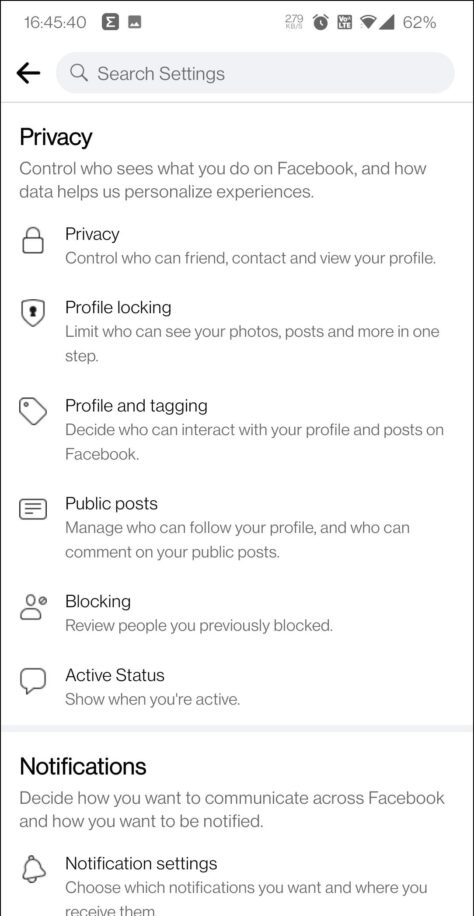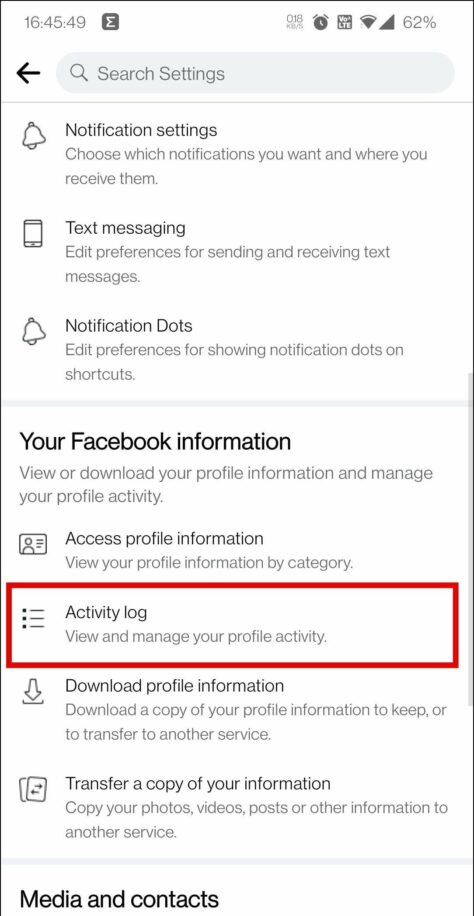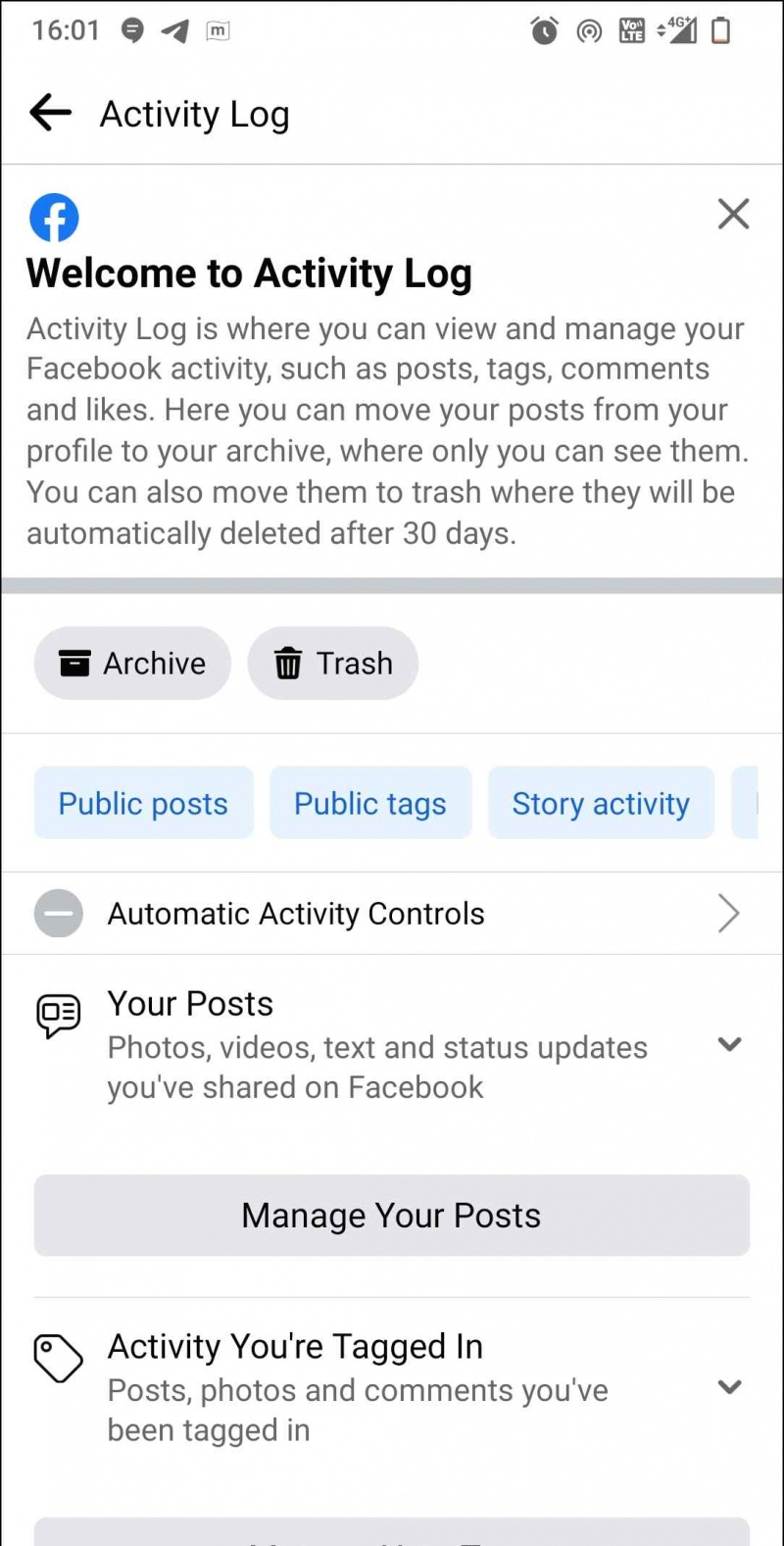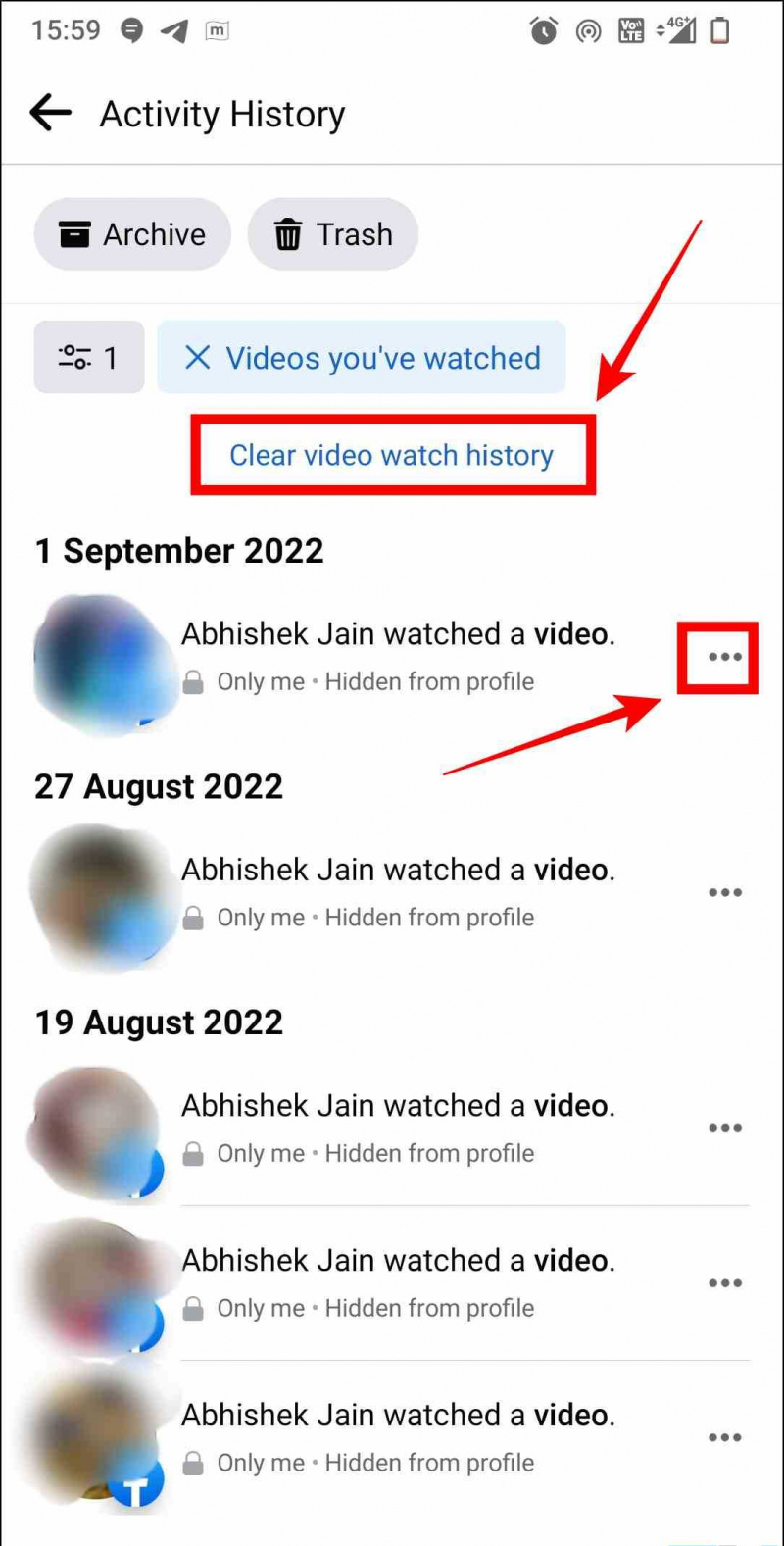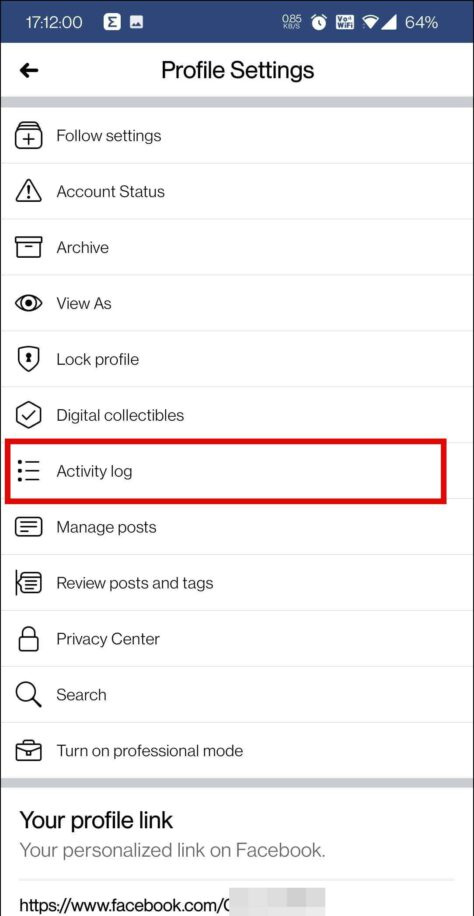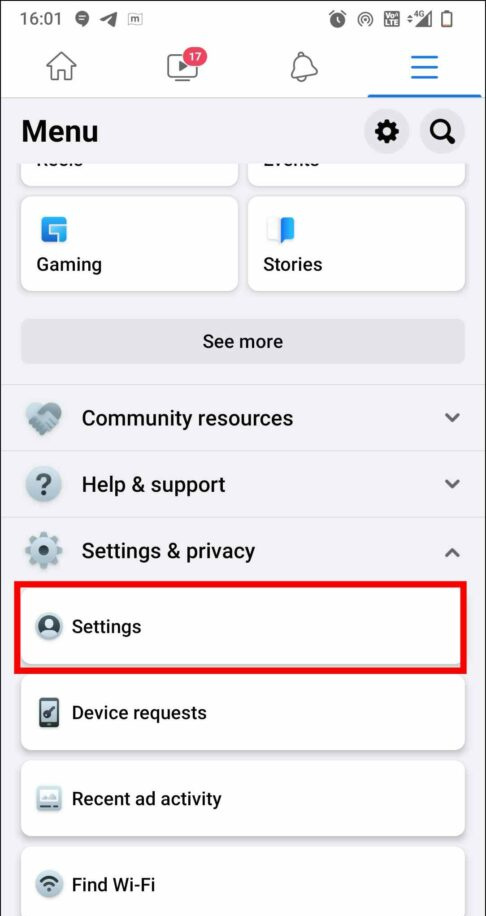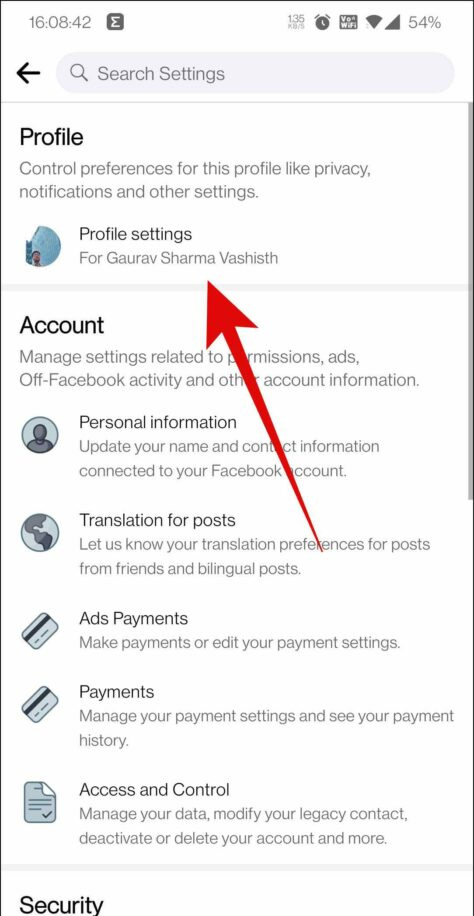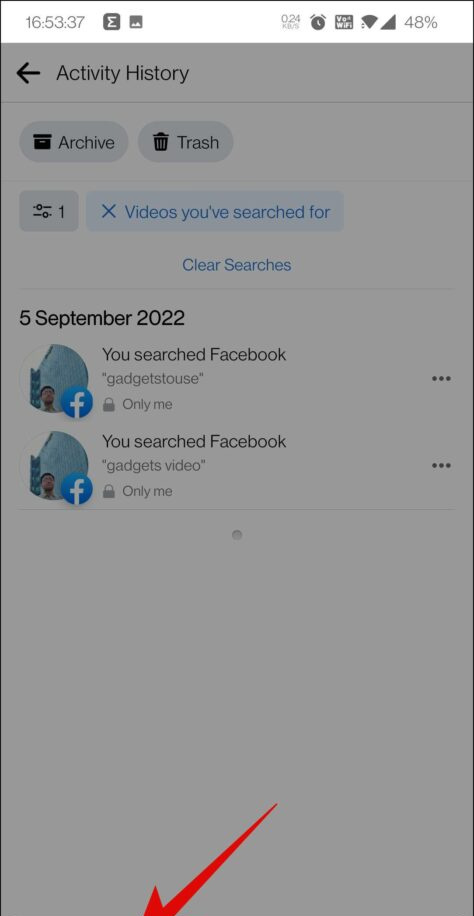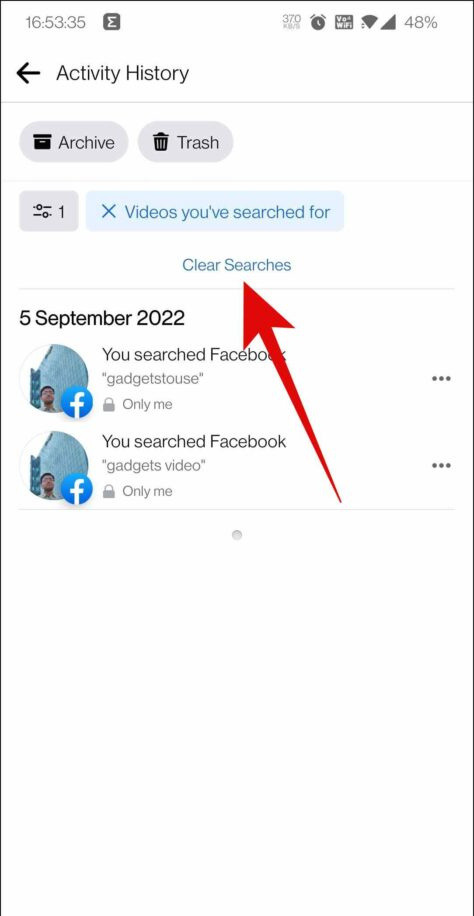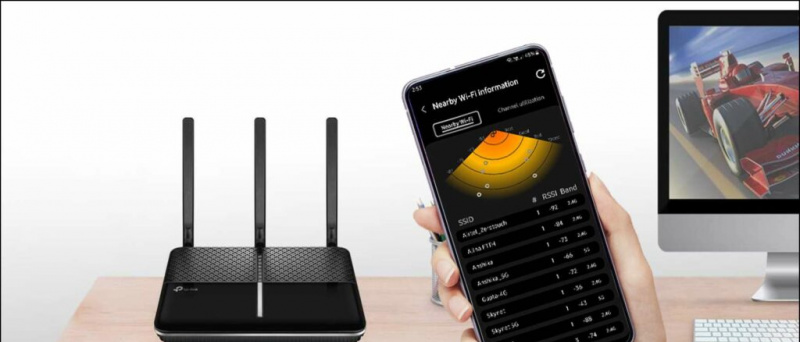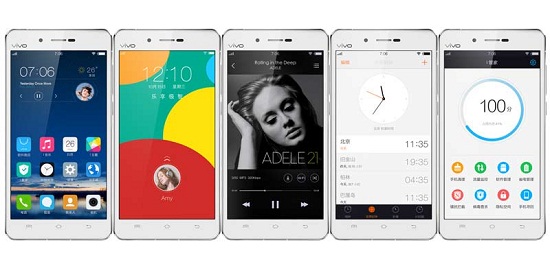Facebook の動画は積極的に宣伝されており、人々は気付かないうちに何時間も費やしていることがよくあります。このような動画を視聴したすべてのデータは、Facebook に保存されます。 より多くのコンテンツを推奨する あなたへ。 Facebook はユーザー エクスペリエンスを向上させるためにこれを行っていますが、一部の人にとっては逆効果になる可能性があります。もしも プライバシー Facebookの動画の視聴と検索履歴を削除する方法について説明します。
2022 年の初めまで、Facebook の動画の視聴履歴と検索履歴を完全に削除する直接的な方法はなく、ユーザーは個々のエントリを削除する必要があったため、面倒だと考えられていました。しかし、それ以来、状況は改善されています。
- 特定のリクエストの削除 – Facebook にはアクティビティ ログがあり、検索または視聴したすべての動画を見つけることができます。以前に視聴した履歴を編集し、特定のリクエストを削除できます。
- 視聴履歴をすべて削除する – Facebook は、動画履歴を完全に消去するオプションも追加しました。そのため、必要に応じて特定のビデオ エントリまたは履歴全体を削除できるようになりました。
Facebookの視聴履歴から動画を削除する手順
ご存知のように、Facebook で視聴した動画の履歴は削除できます。それを行うための手順について説明しましょう。
デスクトップ/ラップトップでの視聴履歴の消去
デスクトップ PC で Web バージョンの Facebook を使用している場合、動画の再生履歴を削除する方法は次のとおりです。
1. に行く フェイスブックのウェブサイト をクリックし、Web ブラウザで [その他] ボタン (下向き矢印) 、右上にあります。
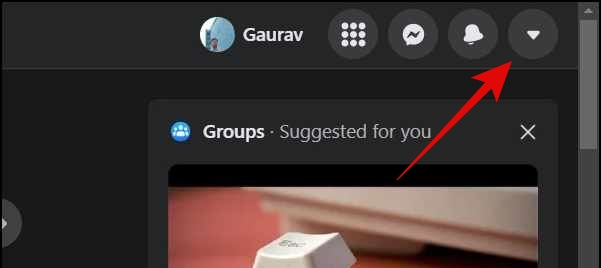
AndroidでGoogleから画像を保存するにはどうすればよいですか
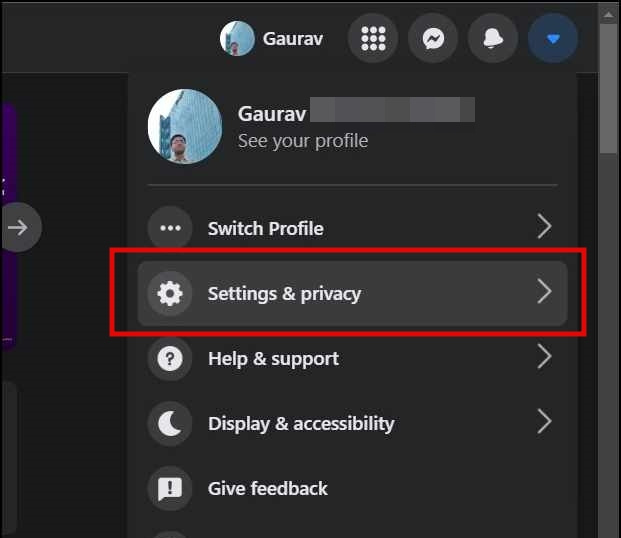
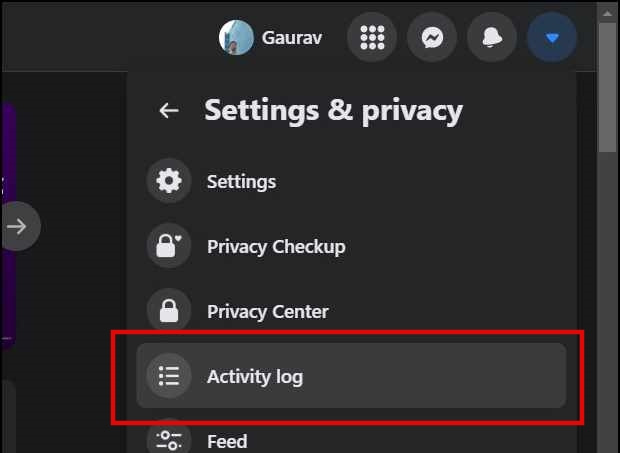
四。 [アクティビティ ログ] タブで、 視聴した動画 オプション。これまでに Facebook で視聴したすべての動画の履歴を表示します。
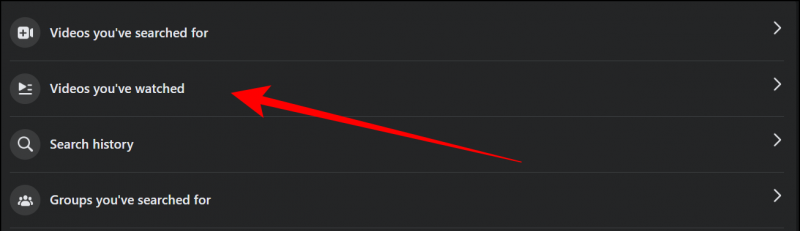


7。 動画の視聴履歴をすべて削除する場合は、 動画の視聴履歴を消去する .
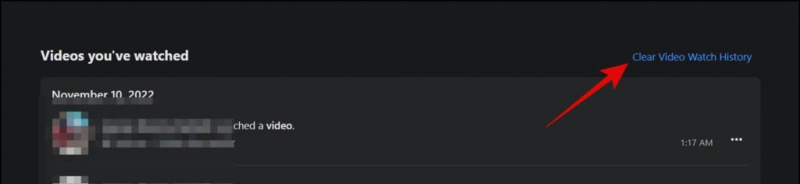
8. ここで、もう一度クリックします 動画の視聴履歴を消去する 続行します。
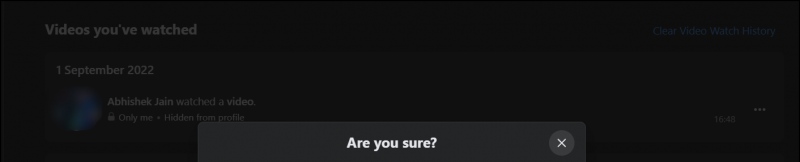
Google で画像を保存する方法
Web の代替方法
Facebook アカウントのアクティビティ ログを確認して、自分の動画の視聴履歴を確認および削除する別の方法を次に示します。
グーグルカードを取り戻す方法
1. Facebook Web サイトにアクセスし、プロフィールに移動します。クリックしてください 三点メニュー 画面の中央右から。

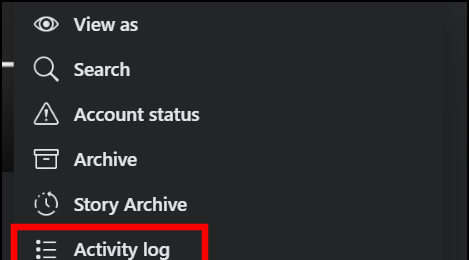
の視聴履歴をクリアする Facebookアプリ
同様に、Facebook アプリを使用している場合は、次の手順に従って視聴履歴を消去します。
1. Facebook アプリを開き、 ハンバーガーメニュー 右から。
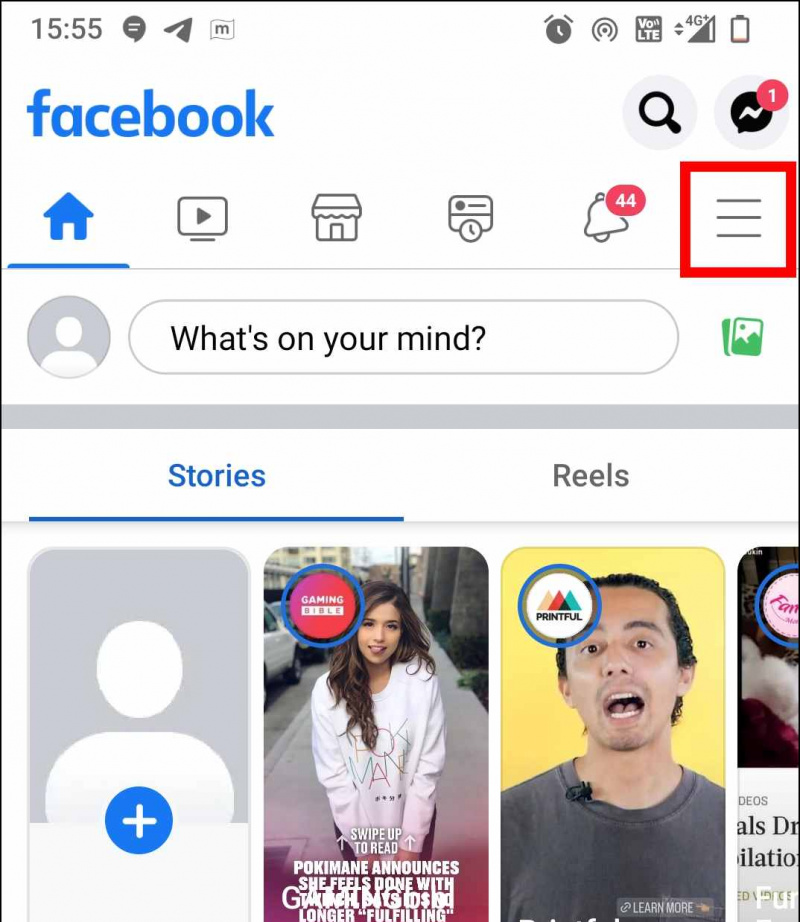
2。 下にスクロールして、 設定とプライバシー オプション。
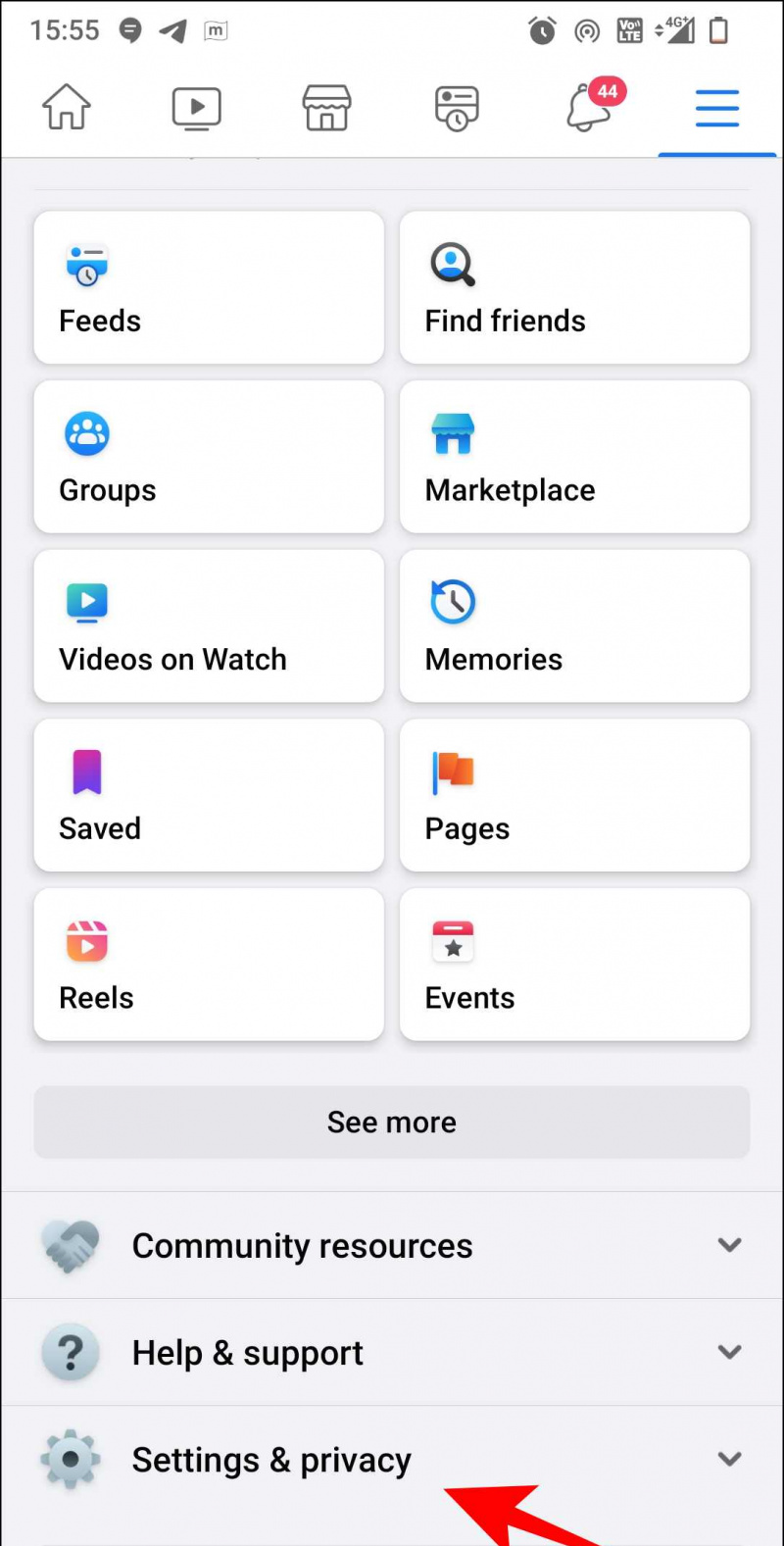
3. さらにタップ 設定 オプションをクリックして、 プロファイル設定 .